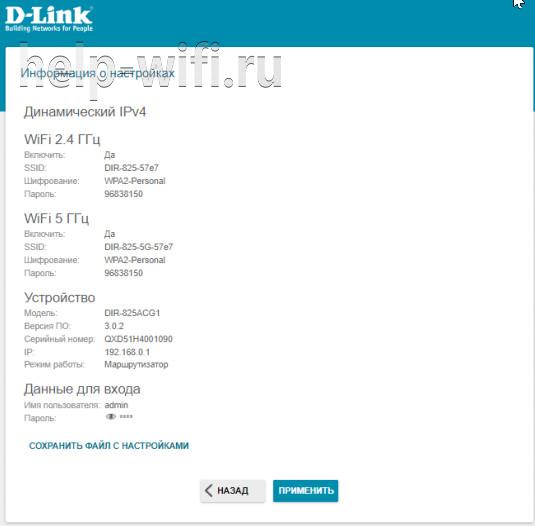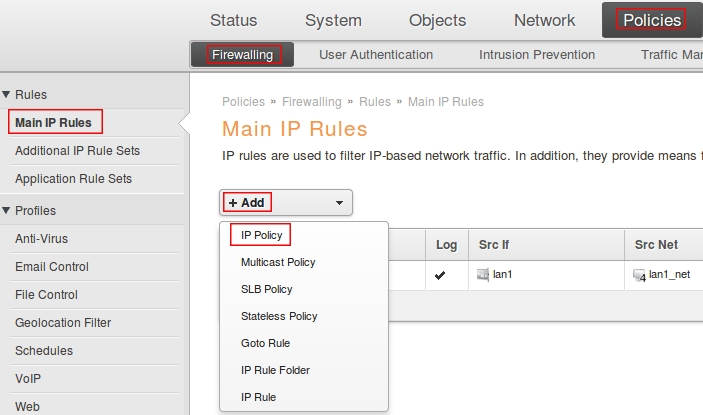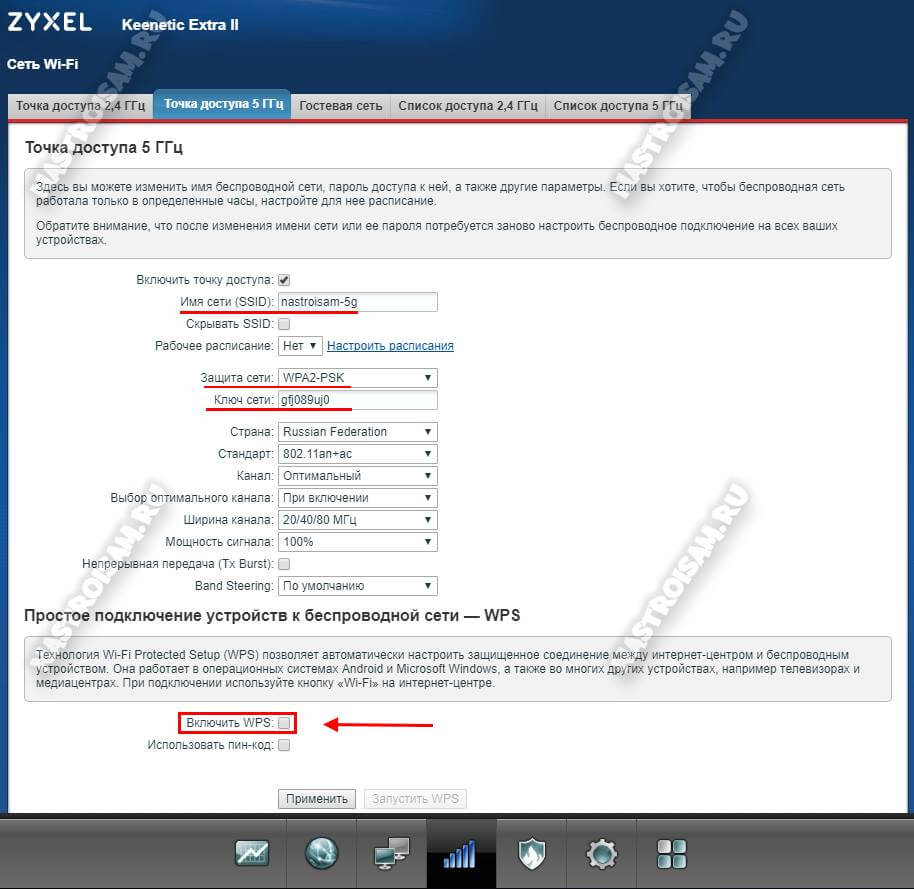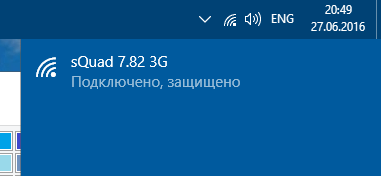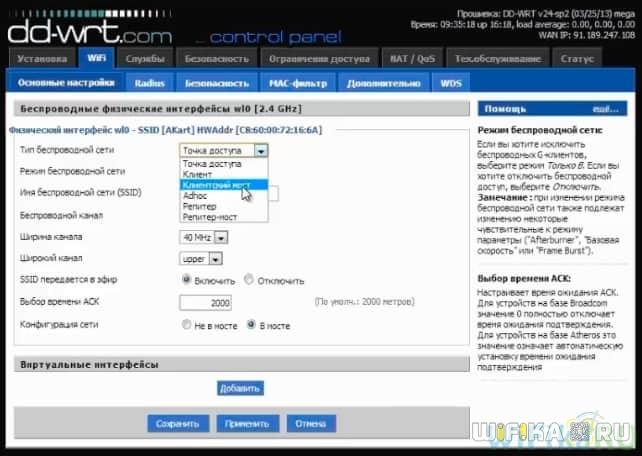Шлюз d link dvg 5008s настройка
Содержание:
Настройка D-link DVG 5004s и D-link DVG 5008s
Если вы впервые подключаете оборудование к компьютеру, то вам следует настроить подключение на самом компьютере на автоматическое получение IP-адреса. Как это сделать, вы можете ознакомиться в разделе Интернет.
Подключение к web-интерфейсу:
1. Запустите web-браузер.
2. В адресной строке web-браузера введите IP-адрес маршрутизатора (по умолчанию – 192.168.8.254). Нажмите клавишу Enter.
3. На открывшейся странице введите имя пользователя и пароль администратора для доступа к web-интерфейсу маршрутизатора (по умолчанию имя пользователя – admin, пароль – пустой). Нажмите ссылку Login.

Если при попытке подключения к web-интерфейсу маршрутизатора браузер выдает ошибку типа «Невозможно отобразить страницу», убедитесь, что устройство правильно подключено к компьютеру.
Сразу после первого обращения к web-интерфейсу маршрутизатора откроется страница.
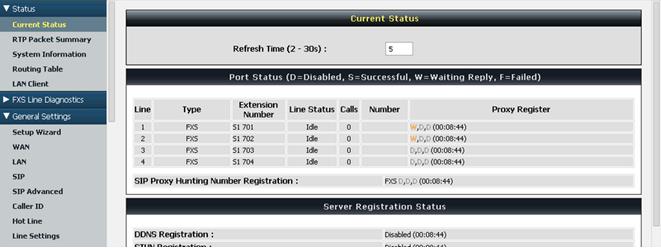
4. Переходим в раздел General Settings.
General Settings — WAN
В разделе WAN выбираем Static IP. Прописываем сетевые реквизиты, заполняя поля STATIC IP — IP address, Subnet mask, Default Gateway IP и DNS – Domain Name (Primary) IP, Domain Name (Sedondary) IP
В подразделе VoIP — Connection — WAN 1

После введения данных нажимаем кнопку ACCEPT
5. В разделе General Settings – SIP, прописываем номер абонента в формате e.164 и sip-server.
Включаем маркер напротив поля Enable Support of SIP Proxy Server / Soft Switch.
В поле FXS Representative Number прописываем номер в формате e.164

После введения данных нажимаем кнопку ACCEPT
6. General Settings – FAX
В разделе Fax / Modem на каждой линии выставляем T.38 Fax, а в поле FAX Max Rate: 9600

После введения данных нажимаем кнопку ACCEPT
7. Переходим в раздел Advanced Settings. В данном разделе настраиваем поля Codec Settings, Digit Map, DoS Protection Settings
Codec type:
g729 – Packet Interval (ms) – 20
g711a-law – Packet Interval (ms) – 30
g711u-law – Packet Interval (ms) – 30
Advanced Settings — Codec Settings
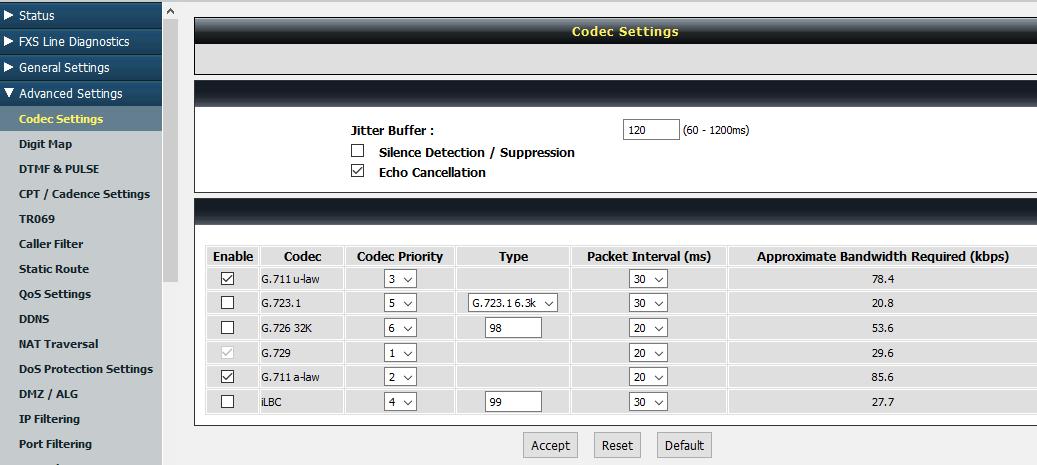
После введения данных нажимаем кнопку ACCEPT
8. Advanced Settings — Digit Map
Для пользователей г. Екатеринбург

Для пользователей г. Нижний Тагил

Для пользователей г. Первоуральск

Для пользователей г.Каменск-Уральский

После введения данных нажимаем кнопку ACCEPT
9. Advanced Settings — DoS Protection Settings
Снимаем маркер Enable DoS Protection

После введения данных нажимаем кнопку ACCEPT
10. В разделе System Settings сохраняем настройки Save/Restart, ставим маркер Save Settings и Restart и нажимаем кнопку ACCEPT
Шлюз D-Link DVG-5008S (DVG-5008S) в магазине Netstore — цена, описание, характеристики и общая информация.
Описание модели: Шлюз SIP VoIP 8хFXS, 4xLAN 10/100, 1xWAN 10/100, роутер
Шлюз SIP VoIP 8хFXS, 4xLAN 10/100, 1xWAN 10/100, роутер
|
Любое оборудование D-Link вы можете приобрести в Netstore.
D-Link DVG-5004S/D-Link DVG-5008S
1. Настройка выполняется через веб-интерфейс. Для входа в веб-интерфейс введите IP-адрес шлюза в адресную строку браузера. Подключите компьютер к LAN порту шлюза, IP-адрес шлюза по умолчанию 192.168.8.254.
Также IP адрес шлюза можно узнать подключив к нему телефон и набрав **#101
Логин и пароль по умолчанию отсутствуют
Откройте раздел «General Settings» вкладку «SIP» и укажите следующие данные:
FXS Representative Number: Ваш sip-номер (Например 111111) из личного кабинета
FXS Representative Number: Ваш внутренний номер АТС (Например 1234-100) из личного кабинета
Register: ставим галочку
User ID / Account: Ваш sip-номер (Например 111111) из личного кабинета
Password: Ваш пароль от sip-номера, из раздела «Настройки-Подключение по SIP» личного кабинета.
Confirm Password: Ваш пароль от sip-номера, из раздела «Настройки-Подключение по SIP» личного кабинета.
Proxy Server IP / Domain: sip.zadarma.com
Proxy Server Realm: sip.zadarma.com
User ID / Account: Ваш внутренний номер АТС (Например 1234-100) из личного кабинета
Password: Ваш пароль внутреннего номера АТС личного кабинета
Confirm Password: Ваш пароль внутреннего номера АТС личного кабинета
Proxy Server IP / Domain: pbx.zadarma.com
Proxy Server Realm: pbx.zadarma.com
TTL (Registration interval): 300
SIP Domain: sip.zadarma.com
SIP Domain: pbx.zadarma.com
Use Domain to Register: ставим галочку
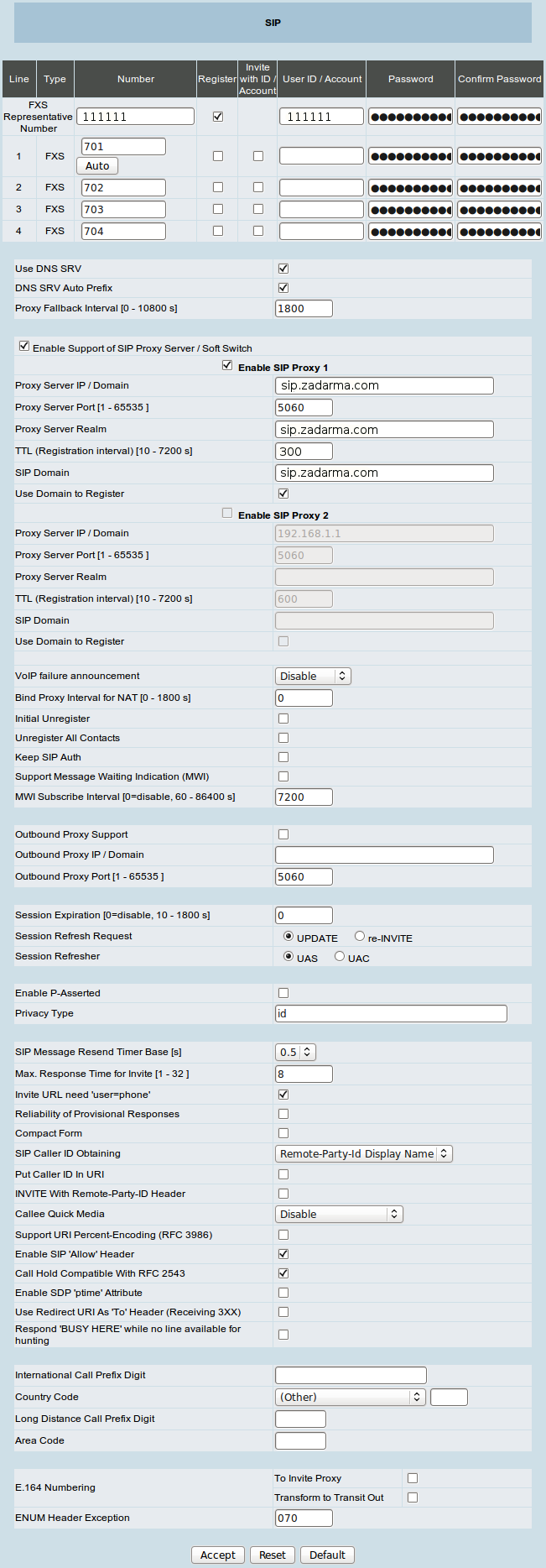
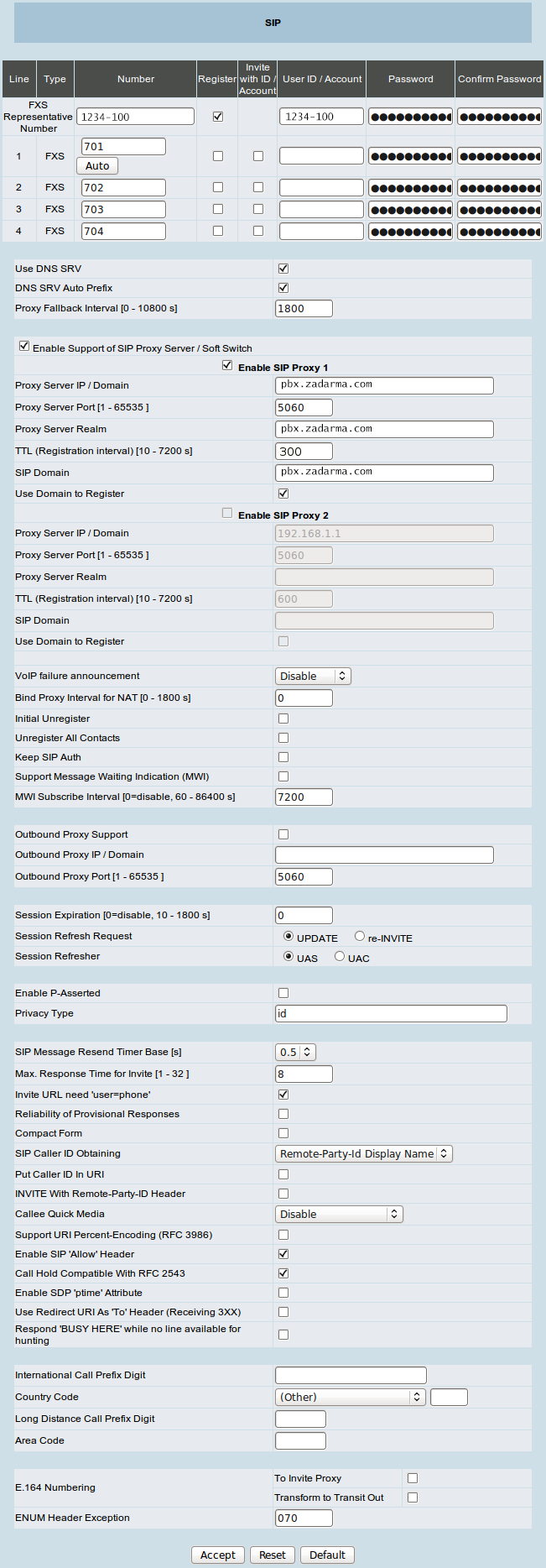
2. После внесения изменений нажмите кнопку «Accept» далее откройте вкладку
System Settings — System Operation установите отметки напротив следующих параметров
Save Settings и Restart после чего нажмите кнопку «Accept»
источник
Как настроить роутер:
Сразу хочу сказать, что ко мне попала модель с обычной, то есть с заводской прошивкой. Насколько мне известно, в некоторые филиалы Ростелеком поставлялись залоченные по Домолинк или Онлайм модели с урезанным функционалом. Для разлочки устройства Вам придётся обращаться в сервисный центр.
IP-адрес роутера Д-Линк DVG-N5402GF в локальной сети не обычный 192.168.1.1 или 192.168.0.1, а совершенно иной — 192.168.8.254.
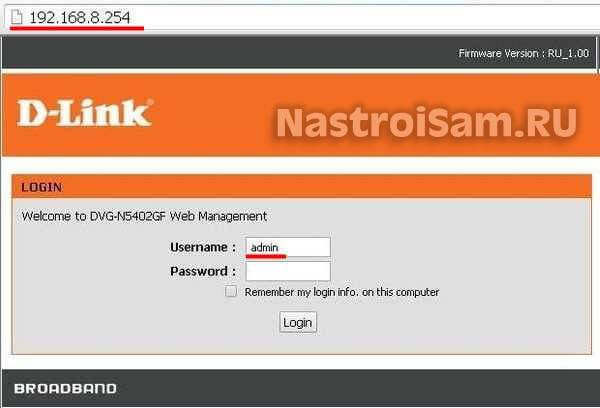
Логин для входа — admin, а вместо пароля изначально идёт просто пустая строка.
Подключение к Интернет:
Для настройки подключения к провайдеру нужно зайти в раздел «Setup»->»Internet Setup» и нажать кнопку «Manual»:
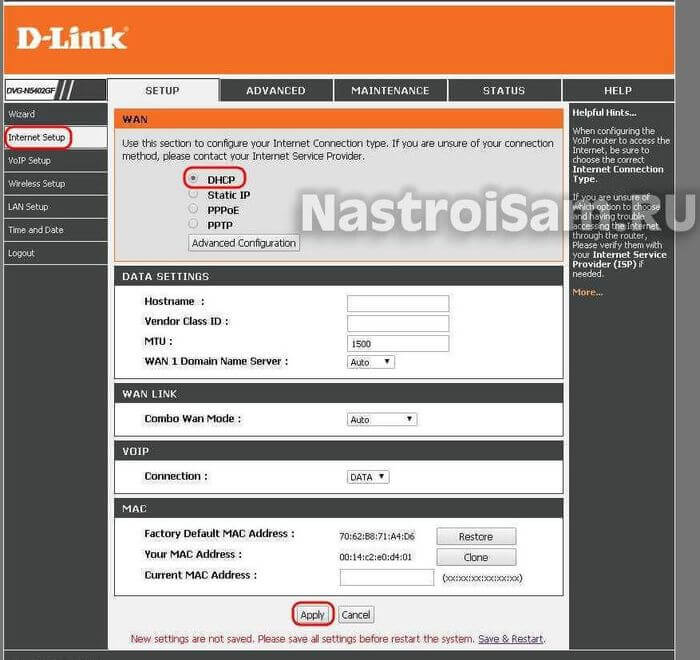
Первое, что необходимо сделать — это выбрать используемый тип подключения. Если в Вашем филиале Ростелеком используется Динамический IP-адрес, то достаточно всего лишь поставить галочку на DHCP, как на скриншоте, и нажать кнопку «Apply».
Если же, как в нашем филиале, используется протокол PPPoE, то ставим галочку на этот тип:
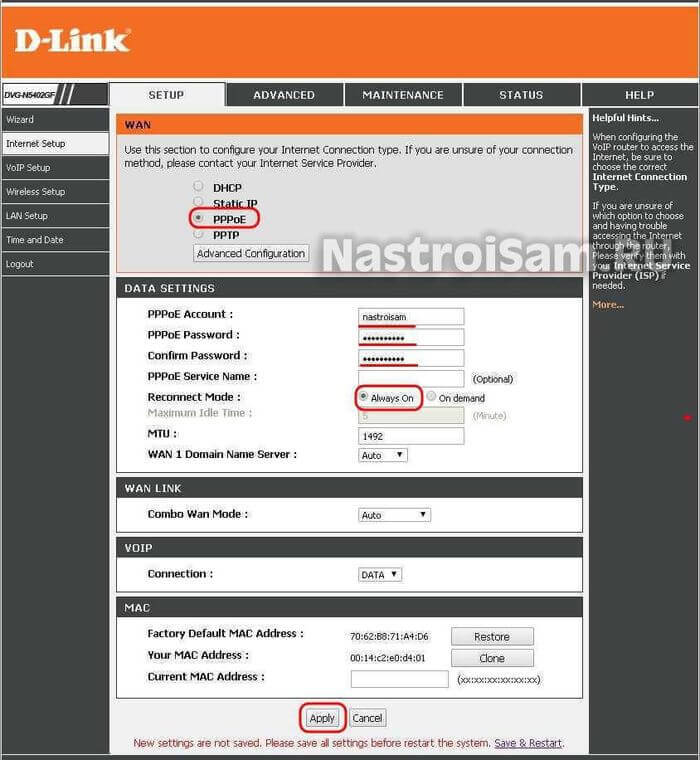
Ниже, в поле «Account» прописываем пароль на подключение к Интернет, который Вам выдали при заключении договора.
В полях «Password и «Confirm Password» надо указать пароль на подключение.
В поле «Reconnect Mode» должен стоять флажок «Always On».
Остальное ничего не трогаем и клакаем на «Apply».
Цифровое телевидение IPTV:
В случае, когда подключена ещё и услуга ТВ от Ростелеком, то под ТВ приставку в большинстве МРФ необходимо отдельно настроить порт. Но перед этим необходимо выяснить — нужно ли Вам дополнительно указывать идентификатор VLAN ID. Если нет, то сразу идите в раздел LAN. Если да, как в нашем филиале, то в параметрах WAN-соединения надо зайти в дополнительные параметры «Advanced Configuration» и поставить галку «Enable VLAN Tagging»:
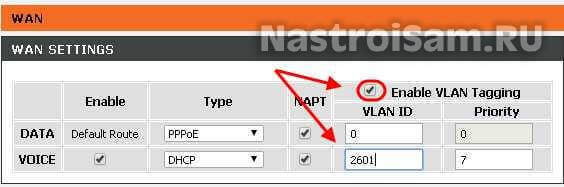
Интернет-трафик при этом обычно идёт нетегированным и поэтому у него VLAN ID равен 0. Сохраняем и переходим в раздел «LAN Setup». В самом низу страницы есть раздел «LAN Port Control»:
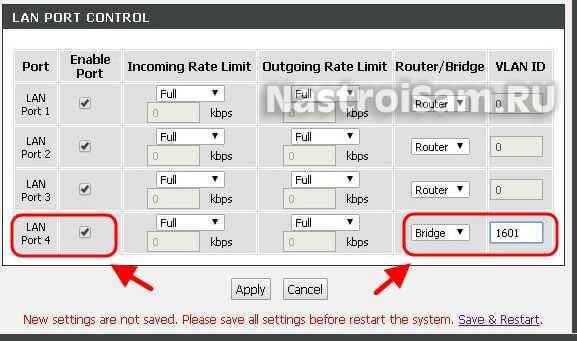
Выбираем разъём для приставки — как правило используется 4й порт LAN. Ставим ему тип «Bridge» (Мост). Если ранее включили тегирование, то в поле VLAN ID надо прописать идентификатор. Узнать его можно в технической поддержке. После этого кликаем на «Apply».
Беспроводная сеть WiFi:
Чтобы настроить Вай-Фай на D-Link DVG-N5402GF, Вам нужно перейти в раздел «Wireless Setup» ->»Basic Setup»:
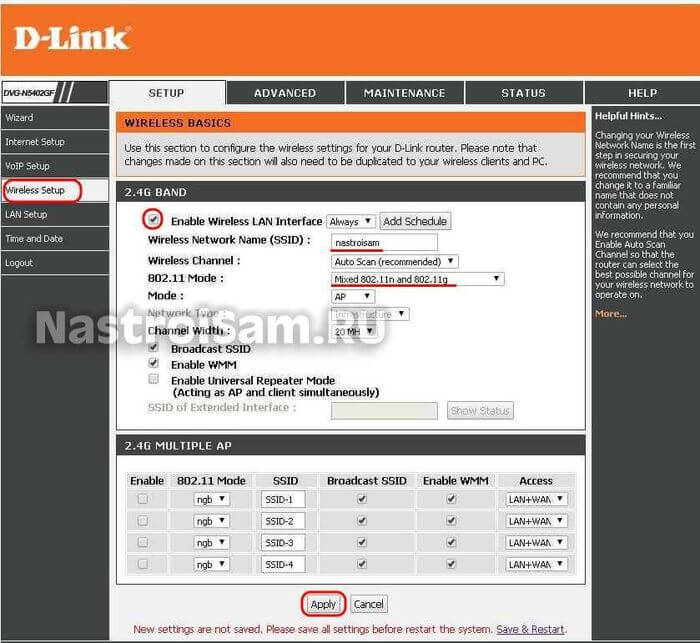
Проверяем чтобы стояла галочка «Enable Wireless LAN Interface», иначе модуль будет неактивен.
В поле «Wireless Network Name (SSID)» прописываем имя создаваемой сети. В поле «Mode»(Режим) выбираем вариант «Mixed 802.11g and 802.11n».
Более ничего не меняем и кликаем на «Apply».
Следующим шагом надо зайти в подраздел «Wireless Security»:
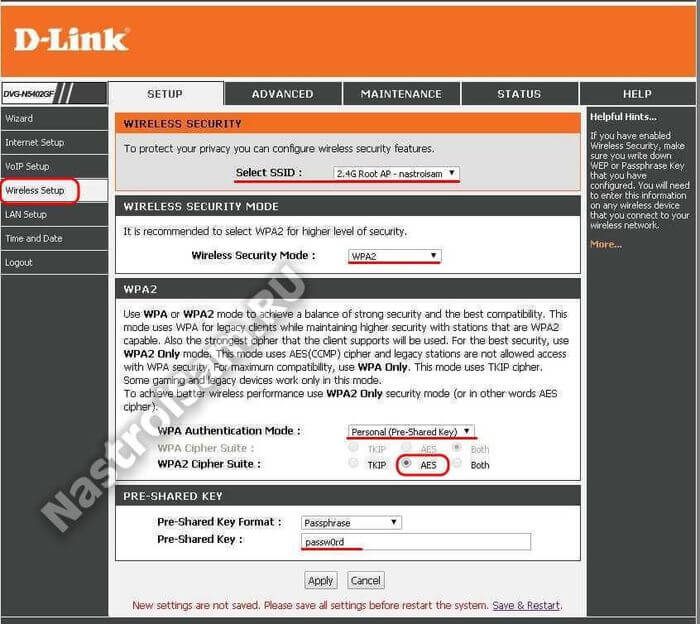
В списке «Select SSID» выбираем созданную ранее сеть.
Ниже нужно выставить используемый стандарт безопасности «Security Mode» — «WPA2» c режимом «Personal (Pre-Shared Key)» и типом шифрования «AES». Остаётся только прописать пароль на WiFi в поле «Pre-Shared Key». В качестве ключа сети можно использовать буквенную, цифирную или смешанную последовательность символов не короче 8 знаков.
Сохраняем изменения.
Пароль на доступ к устройству:
По-умолчанию, на роутере D-Link DVG-N5402GF пароль на вход под логином admin не установлен. Так быть не должно и мы сейчас эту ситуацию исправим. Для этого надо зайти в раздел «Maintenance»->»Device Management»:
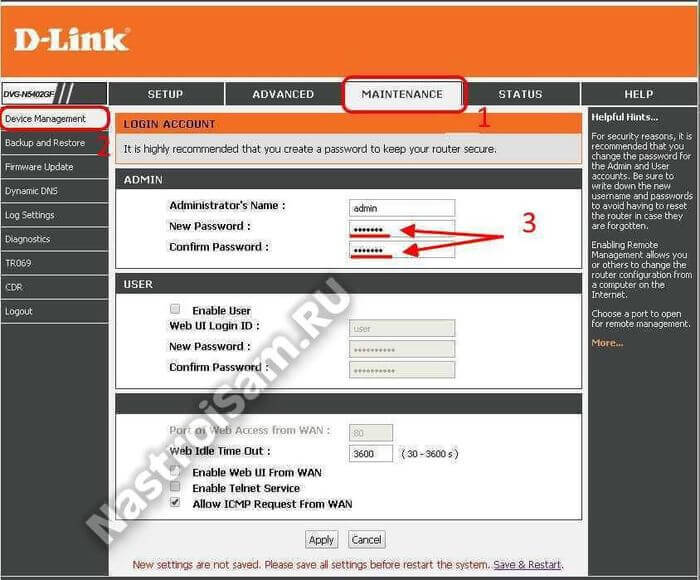
В поле New Password прописываем новый пароль и повторяем его в «Confirm Password».
Применяем изменения.
Сохранение настроек маршрутизатора:
К сожалению, роутер после каждого серьёзного изменения параметров требует сохраниться и перезагрузиться. Делается это в разделе «Maintenance»->»Backup and Restore»:
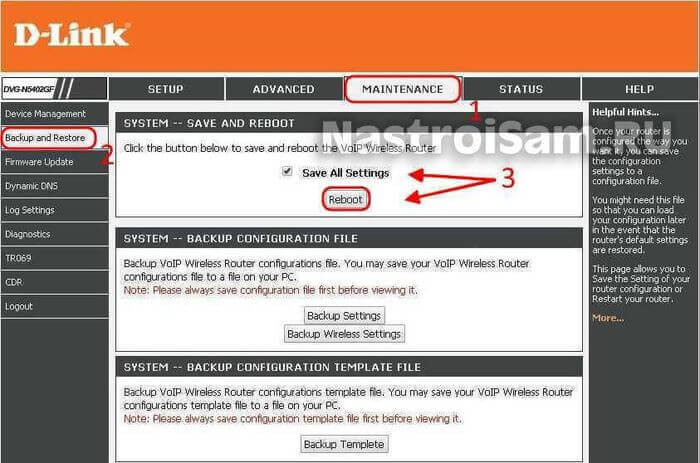
Следим чтобы была установлена галочка «Save All Settings» и нажимаем кнопку «Reboot».
Готово, роутер настроен и готов к работе.
Если Вам нужно настроить на нём ещё и SIP-телефонию Ростелеком, то действуйте по этой инструкции.